| 1 | Töltse le a Linux nyomtató meghajtót a http://solutions.brother.com weboldalról, vagy a mellékelt CD-ROM-on található hivatkozásról. |
| 2 | A Linux-változattól függően, lehet, hogy nem áll rendelkezésre nyomtatómeghajtó program. |
| • | További Linux nyomtatómeghajtó információkért látogasson el a http://solutions.brother.com weboldalra. |
| • | Előfordulhat, hogy a Linux nyomtató meghajtót csak ennek a terméknek a kibocsátása után adják ki. |
Windows® nyomtató meghajtó (csak HL-2150N/HL-2170W) | Windows® GDI nyomtató meghajtó (csak HL-2140) | Macintosh® nyomtató meghajtó | LPR / CUPS nyomtató meghajtó1 | |
Windows® 2000 Professional |
||||
Windows® XP Home Edition |
||||
Windows® XP Professional |
||||
Windows Vista® |
||||
Windows Server® 2003 |
||||
Windows® XP Professional x64 Edition |
||||
Windows Server® 2003 x64 Edition |
||||
Mac OS® X 10.2.4 vagy újabb verzió |
||||
Linux (Mandrake, Red Hat, SuSE Linux, Debian)1 |
| 1 | Töltse le a Linux nyomtatómeghajtót a http://solutions.brother.com weboldalról, vagy a mellékelt CD-ROM-on található hivatkozásról. Ha a letöltéshez a CD-ROM hivatkozását használja, kattintson az Egyéb meghajtó programok és segédprogramok telepítése opcióra, majd kattintson a Linux felhasználók opcióra a képernyőmenüben. Internet hozzáférés szükséges. |
| • | Papír méret |
| • | Összetett Oldal |
| • | Oldalbeállítás |
| • | Másolatok |
| • | Média típus |
| • | Papír Forrás |
| • | Felbontás |
| • | Tonerkímélő Mód |
| • | Nyomtatási Beállítás |
| • | Kézi kétoldalas nyomtatás1 |
| • | Vízjel2 |
| • | Beosztás |
| • | Munka Sorbaállítás2 |
| • | Gyors Nyomtatás Beállítás2 |
| • | Pihentető Idő |
| • | |
| • | Fejléc-lábléc nyomtatás2 |
| • | Sűrűség beállítás2 |
| • | Hibaüzenet nyomtatás2 |
| • | Javított nyomtatás |
Sima Papír |
Vékony Papír | Vastag Papír | Vastagabb Papír | Ragasztott Papír | Átlátszóak |
Borítékok |
Vastag Borítékok | Vékony Borítékok | Újrafelhasznált papír |
| • | Kézi kétoldalas Jelölje be a Kétoldalas jelölőnégyzetet, majd válassza a Kézi kétoldalas opciót. Ebben a módban a nyomtató először kinyomtatja az összes páros oldalt. Ezután a nyomtató megáll, és egy üzenetben a papír újratöltését kéri. Az OK gomb megnyomása után kinyomtatja a páratlan oldalakat. Minden tájoláshoz hat különféle típusú kötési irány van. |
| • | Füzetnyomtatás Ezt a funkciót akkor használja, ha füzetet kíván nyomtatni. A füzetnyomtatás funkció használatával kinyomtatott dokumentumot hajtsa félbe a közepén. |
| • | Ofszet Bekötés Az Ofszet Bekötés bejelölése esetén a margót inch vagy milliméter mértékegységben adhatja meg. |

| • | Munka Sorbaállítás |
| • | Gyors Nyomtatás Beállítás |
| • | Pihentető Idő |
| • | Makro (csak HL-2150N / HL-2170W) |
| • | Fejléc-lábléc nyomtatás |
| • | Sűrűség beállítás |
| • | Hibaüzenet nyomtatás |
| • | Javított nyomtatás |
| • | Munka Sorbaállítás Az utolsó dokumentum újranyomtatásához nyomja meg a Go gombot, és tartsa lenyomva körülbelül 4 másodpercig, amíg az összes LED sorban ki nem gyullad (Toner, Drum, Error, Ready), majd engedje fel a Go gombot. 2 másodpercen belül nyomja meg a Go gombot annyiszor, ahány példányban kíván újranyomtatni. Ha nem nyomja meg a Go gombot 2 másodpercen belül, egy példányt nyomtat ki a nyomtató. | ||||
| • | Gyors Nyomtatás Beállítás Ez a tulajdonság a nyomtató beállításainak gyors kiválasztását teszi lehetővé a feladattálca ikonra kattintva. A gyors nyomtatás funkciót ki vagy be lehet kapcsolni. A következő funkciók jelölőnégyzetének bejelölésével beállítható, hogy melyek legyenek aktívak a gyors nyomtatás funkcióban. | ||||
| • | Pihentető Idő Ha a nyomtató egy bizonyos ideig nem kap adatokat (időtúllépés), alvás üzemmódba kerül. Alvás üzemmódban a nyomtató úgy viselkedik, mintha ki lenne kapcsolva. Ha az Alapértelmezett Nyomtató beállítást választja, a késleltetés értéke a gyárban beállított érték lesz. Ez az érték az illesztőprogramban módosítható. Az intelligens alvási mód automatikusan beállítja a nyomtató használati gyakoriságától függően optimális késleltetési idő értéket.
Amíg a nyomtató alvás állapotban van, a Ready LED gyengén világít, de a nyomtató továbbra is képes adatokat fogadni. Nyomtatandó fájl vagy dokumentum vételekor, valamint a Go gomb megnyomására a nyomtató automatikusan visszatér a készenléti módba, illetve megkezdi a nyomtatást. Az alvó üzemmód letiltásához válassza a Haladó fülnél az Eszközbeállítás ikont, majd z Pihentető idő pontot. Kattintson duplán a Pihentető idő kifejezésre, ez megjeleníti a Pihentető idő kikapcsolás funkciót. Ha azt akarja, hogy a nyomtató ne lépjen alvó üzemmódba, kattintson a Kikapcsol opcióra. A Pihentető idő kikapcsolás funkció elrejthető, ha ismét duplán rákattint a Pihentető idő kifejezésre. Energiatakarékossági okokból javasolt az alvó üzemmód engedélyezése. | ||||
| • | Makro (csak HL-2150N / HL-2170W) A nyomtató memóriájába makróként elmenthet egy dokumentum oldalt. A továbbiakban az elmentett makrót futtathatja, azaz az elmentett makróval átfedhet bármely dokumentumot. Ezzel gyakran használt információk esetében, mint nyomtatványok, cég logók, levél fejlécek, vagy számlák, időt takaríthat meg és növelheti a nyomtatás sebességét. | ||||
| • | Fejléc-lábléc nyomtatás Ha ez a funkció aktív, rákerül a kinyomtatott dokumentumra a számítógép rendszerórájából vett dátum és idő, az aktuális felhasználó bejelentkezési neve, vagy egy beírt szöveg. A Beállítás gombra kattintva egyénileg beállíthatja az adatokat. | ||||
| • | Sűrűség beállítás Növeli vagy csökkenti a nyomtatás fedettségét. | ||||
| • | Hibaüzenet nyomtatás Eldöntheti, hogy a nyomtatással kapcsolatos problémákról nyomtasson-e a nyomtató hibaüzenet oldalt. Részletes információért lásd: Hibaüzenet kiírás. Választható a Alapértelmezett Nyomtató (BE), Bekapcsol és Kikapcsol. | ||||
| • | Javított nyomtatás Ez a funkció lehetővé teszi egy minőségi nyomtatási probléma javítását.
|
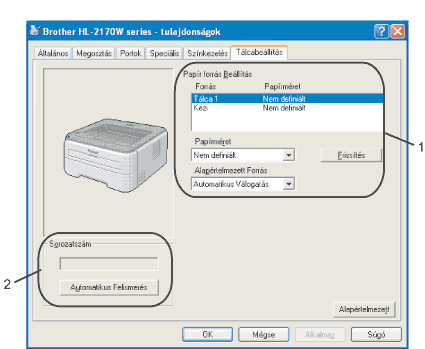
| • | Ez a funkció az egyes papírtálcákban használt papírok méretét határozza meg.
| ||||
| • | Az Automatikus Felismerés funkcióra kattintva a nyomtató meghajtó lekérdezi a nyomtatót és megjeleníti a sorozatszámát. Ha az információ lekérdezése sikertelen, a kijelzőn a "---------" látható. |

| • | Ennek a gombnak a megnyomásával megtekintheti eredeti/genuine Brother támogató weboldalunkat. |
| • | A Brother Solutions Center (http://solutions.brother.com) weboldalon információt talál Brother készülékéről, többek között a Gyakran Feltett Kérdésekre (FAQ) adott válaszokat, Használati útmutatókat, meghajtó frissítéseket és nyomtatója használatával kapcsolatos ötleteket. |
| • | Ezzel a gombbal kinyomtathatja a nyomtató belső beállításait tartalmazó listát. |
| • | Ezzel a gombbal kinyomtathatja a nyomtató saját betűkészleteit tartalmazó listát. |
| • | Ellenőrizheti az aktuális nyomtató beállításokat. |